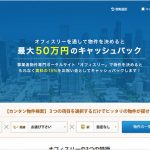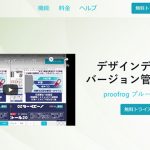レンタルオフィス「METSオフィス」運営責任者のオバタです。
スペースや個室、サービスなどの予約機能が付いたウェブサイトと聞くとそれなりのコストがかかるイメージがありましたが、昨今ではクレカ決済可能で無料利用できるサービスがリリースされていて気軽に導入できる環境が整っています。
今回紹介する予約サイト作成サービス「upnow」は、初期費用や月額費用が無料。クレジットカード、コンビニ、振込、後払いなど決済方法が豊富で、他にも無料サービスとは思えないほど様々な機能が実装されており、これがタダで使える時代になったのか……と驚くレベルの質です。
予約を受け付けたいサービス全般(スペース以外)にもそのまま利用できる機能が揃っているので、興味がある方はぜひ目を通してみてください。
「upnow」とは

URL: https://upnow.jp/
「upnow」は、1時間単位でスペースなどを予約可能なサイトを作成できるツールです。基本無料。クレジットカード、コンビニ、銀行振込、後払いなど複数の決済方法を備えているほか、売上や顧客管理ツール、簡易的にデザインを変更できるなど無料とは思えない多くの機能も利用することができます。
「upnow」で使える機能(基本無料)
| 予約サイト作成 | ○ |
|---|---|
| 決済機能 | クレカ、コンビニ、銀行振込、後払い |
| 管理機能 | 売上管理(CSV出力可)、顧客管理 |
| デザイン変更 | カラー、ロゴ、トップ画像など変更可 |
| オプション販売 | スペース以外の販売項目を設定可 |
「upnow」で作れるサイトには、予約を取る上で最低限必要な機能がすべて揃っています。独自ドメインは現時点では対応していないようです(今後も対応するかは不明)。当記事投稿時点ではベータ版となっているため、決済機能はクレジットカードのみ利用可能となっています。
「upnow」の利用方法
「upnow」を利用するためにはアカウントの作成が必要です。(※アカウント開設は無料です)
公式サイトトップページにあるリンク「会員登録する」から進み、メールアドレス、パスワード、予約サイト用の任意の文字列を入力し「新規会員登録する」をクリックするだけでOK。メールが届くので認証手続きを済ませれば登録完了です。
※以後、操作デモの操作はWindows10のPCで行います。
「upnow」ログイン後の画面と初期設定
ログイン後の管理画面は上図参照。左メニューの「売上実績」から売上合計金額をチェックできるほか、「その他」→「お客様一覧」で利用したお客様のデータを確認できたり、シンプルですが予約管理に必要な機能は一通り揃っています。
初回ログイン時は、まず最初に「アカウント情報」と「振込先の金融機関情報」を登録し、次に「スペース情報」「サイト設定」まで入力を終える必要があります。
スペース情報の入力について
ここでは予約可能なスペースの施設情報(住所など)と基本情報を入力していきます。
「タイトル」は予約対象のメインタイトルを、「スペースURL」は好みで任意の文字列(例:会議室ならconference、地名ならshinjuku等の英字)を入力します。
「施設情報」には住所などをそのまま入力すれば問題ありません。「基本情報」には最大収容数、営業時間(1時間単位)、広さ、任意でスペースの詳細を入力する必要があります。
「写真」はメインに1枚、サブで最大10枚まで登録可能。
「プラン」にはプラン名、1時間あたりの料金、予約可能な時間帯と曜日などを設定します。料金は「特別料金設定」で早割、曜日による割増などの設定ができるため、平日と土日祝で料金を分けるといった工夫も可能となっています。
「オプション」は追加の課金要素がある場合に利用します。付属品などで料金を取りたい場合はここに登録していきます。
「予約自動返信メール」には、予約時に自動でお客様へ送信されるメールの内容をそのまま登録しておきます。注意事項やアクセス方法なども併せて盛り込み、メールのやり取りを何度もせずに済むよう設定しておくと良いでしょう。
「予約形式」では、すぐに予約を確定させても問題なければ今すぐ予約を、リクエストを受けてから承認作業を行う場合は予約リクエストを選択します。決済方法や対応の流れによって適切なものを選びましょう。
一通り設定を終えたら「保存して公開する」をクリックします。
サイト設定の入力について
こちらのページではサイトタイトル、サイトロゴ、キャッチコピーやデザインの設定を行うことができます。特に難しい項目はないので直感的に作業を行ってOK。後で編集し直すこともできるので、とりあえず必要な項目を埋めて後で目視チェックしても問題ありません。
「問合せ窓口」の項目には必ず正しいメールアドレス(予約受付時やその後の対応用に使うもの)を入力するようにしましょう。
ここまでの作業が済めば、公開URLから予約を受け付けることができるようになります。
公開した予約サイトのサンプル
当デモで作成した予約サイトのサンプル(画像)はこちら。
無駄がなく見やすいインターフェースで使い勝手はとても良さそうです。
※公開URLは管理画面左メニュー「スペース」→「一覧」→「(スペース名を選択)」で遷移するページ内の「スペースURL」で確認可能です。
予約サイトトップのヘッダー部分
予約状況・料金確認部分
アクセス・キャンセルポリシー部分
お客様がサイトを使って予約する流れ
お客様が公開した予約サイト上の「空席確認・予約リクエスト」または「このプランで予約する」ボタンをクリックすると、下図の予約確認画面へと遷移します。
この画面で希望の日時とオプションを選択して「お客様情報を入力する」をクリックすると次の画面に遷移します。
次のページでは「upnow」に会員登録して予約をするか、会員登録をせずに予約をするか、お客様が選ぶことができるようになっています。
お客様側で予約が完了した時点で管理画面上から確認することができるので、予約メールが入ったら必ず確認するようにしましょう。
「upnow」を使う上での注意点
仕様をしっかり理解した上で使えばデメリットというほどの要素ではなくなるのですが、1時間単位でしか使えない(15分や30分刻みといった使い方ができない)点で問題があるのであれば利用は控えたほうが良いでしょう。
あとこの手の予約機能が付いたサービスには独自ドメイン利用の有料オプションが選べるものもありますが、「upnow」では当サービスのドメインであるupnow.jpから派生するドメイン以外は利用することができないため(※当記事投稿時点)、自社サイトのドメイン内に組み込みたいといった要望がある場合は利用できません。
基本無料なのでリスクはありませんが、ビジネス利用を検討しているのであれば問題ないかどうかテスト利用して確かめてみてください。
まとめ
基本無料でここまでの機能が揃っている日本語対応の予約サイト作成ツールは中々お目にかかれないと思います。機能的に不足がなければ全く問題なくビジネス利用できるのではないでしょうか。
個室やスペースを所有していなかったとしても、それらを利用したサービスに転用することも可能です。お金をかけずにこのようなツールを使える機会はそう多くないので、気になった方はぜひ一度触ってみてくださいね。